湖南省数字认证服务中心有限公司数字证书使用手册
- 格式:doc
- 大小:344.00 KB
- 文档页数:3

数字证书用户网上办理业务操作指南目录一、数字证书会员登录须知及流程…………………………………2-31、网站的登录 (2)2、驱动下载安装 (2)3、证书登录 (2)4、控件安装 (3)5、业务办理 (3)二、具体业务办理操作流程………………………………………4-231、信息维护 (4)2、异动申报 (6)3、社保查询 (14)4、工伤快报 (14)5、系统管理 (17)6、就业管理 (18)7、劳动监察 (19)8、基数申报 (20)数字证书用户网上办理业务操作指南一、数字证书会员登录须知及流程1、登录长沙市社保局公共服务网(:8001/Online/)2、如证书用户是第一次登录,请在下载专区下载“社会保险数字证书驱动程序”,下载安装USBKEY驱动。
3、驱动下载完成后,插入UKEY,选择同意遵守《长沙社会保险网上服务平台用户守则》,点击登录,所有证书的原始PIN码为12345678,登陆完成后请用户将PIN码进行修改。
4、初次使用证书的用户,如所使用电脑无Flash控件,则需要点击下载安装Adobe Flash Player,安装后请重新登录。
登录后显示Adobe Flash Player设置,点击允许。
5、证书用户通过长沙市社会保险网上服务平台可办理:信息维护、异动申报、基数申报、社保查询、工伤快报、系统管理、就业管理、书面审查等业务。
二、具体业务办理操作流程1、信息维护1.1如单位信息或个人信息发生变更时,需要用户进行信息变更的填写和保存。
1.2单位信息中涉及缴费开户行信息和单位名称变更的信息(红色标注部分)修改需要至柜台修改,其他信息均可在线进行修改变更。
1.3流程:点击信息维护------选择单位信息变更或个人信息变更------选择相关信息进行修改------点击保存即可。
选择单位信息变更对相关信息进行修改,点击保存即可。
选择个人信息变更输入身份证查询,并针对相关信息进行修改,点击保存即可。
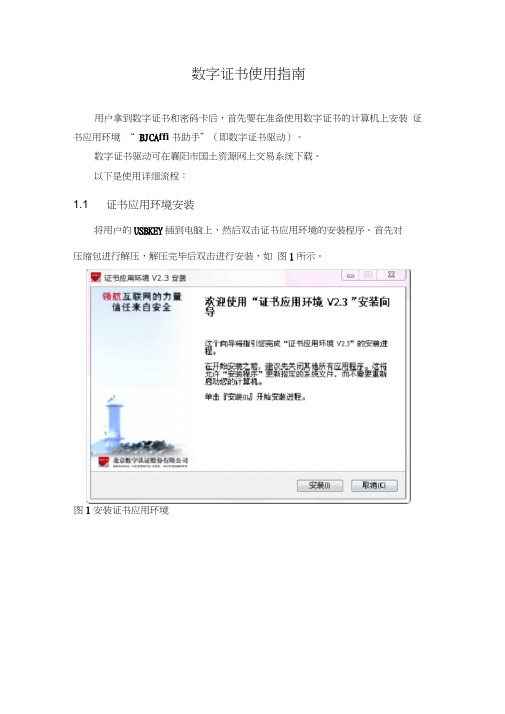
数字证书使用指南用户拿到数字证书和密码卡后,首先要在准备使用数字证书的计算机上安装证书应用环境“ BJCA ffi书助手”(即数字证书驱动)。
数字证书驱动可在襄阳市国土资源网上交易系统下载。
以下是使用详细流程:1.1 证书应用环境安装将用户的USBKEY插到电脑上,然后双击证书应用环境的安装程序。
首先对压缩包进行解压,解压完毕后双击进行安装,如图1所示。
图1安装证书应用环境点击“安装”,安装证书信任列表,如图2所示图2安装证书信任列表安装程序将提示插入USBKE,此时确保USBKE已经和电脑正常连接,然后点击【确定】,进行驱动的安装,如图3所示。
图3 提示插入USBKEY安装程序自动识别所插入的USBKEY^类型,并安装对应的驱动,点击【确定】进行安装,如图4所示。
图4识别KEY类型点击【确定】开始安装驱动,如图5所示图5 开始安装驱动点击【下一步】,出现硬件安装的提示,点击【仍然继续】直到安装过程进入到下一个页面,如图6所示。
图6驱动安装过程点击【完成】结束安装,如图7所示。
图7 完成安装1.2 证书密码修改证书应用环境安装成功后会在桌面上生成一个证书管理工具,证书密码可以通过证书管理工具进行修改。
1、用户刮开“数字证书密码卡”上获得初始密码,建议用户立即修改初始密码。
2、将数字证书USBKE插入计算机USB接口,打开数字证书管理工具,点击“证书管理-修改密码”3、在“当前密码”对话框中输入初始密码,在“新设密码”对话框中输入新密码,在“二次确认”对话框中再次输入新密码,点击“确定”完成密码修改。
4、P IN码最多输入不能超过8次,8次后KEY自动锁死。
如出现此情况请速于BJCA(湖北信天行)进行联系解锁。
注:密码不能长于16位。
首先插入USBKEY打开,点击【修改密码】按钮,如图8所示。
图8 证书管理工具输入当前密码和新密码,点击【确定】修改证书密码,如图9所示。
所有奢!有效期; 2 036/05/27-2017/06/01证书类型:HARD/R5A当箭峦码:•••••••• 新设巒码;••••••••貝能使用6-16个字符,区分尢<1鸡确认詰码;确定职消图9修改证书密码1.3 证书状态查询运行桌面的证书管理工具快捷方式,出现程序主界面,点击【证书管理】, 可查看当前USBKE 数字证书的相关信息,如图10所示。

附件湖南省医药集中采购数字证书及电子签章办理须知湖南省公共资源交易中心按程序选定湖南CA公司为我省医药集中采购相关业务的第三方合作单位。
湖南CA公司负责数字证书和电子签章的发放与维护、设立办理点、收取相应费用。
一、办理对象参与湖南省医药集中采购的药品生产企业、经营企业。
二、办理流程(一)办理及使用流程1.用户携带相关证件、资料原件前往湖南CA公布的证书办理点(见第三条)的任意一个地点提交审核。
2.审核通过后,用户缴纳费用。
3.湖南CA证书办理点工作人员发放证书,并将证书与省医药集中采购平台(以下简称“平台”)中企业账号进行关联。
4.用户办理证书后安装证书驱动,安装完成后使用证书登录平台,开展网上交易活动。
(二)资料准备1.单位数字证书及电子签章业务申请表(一式一份三联和一份申请责任书,加盖公章);2.组织机构代码证,验原件收复印件(一式一份,复印件加盖公章);3.工商营业执照,验原件收复印件(一式一份,复印件加盖公章);4.法定代表人身份证或其他有效证件复印件(正反面,一式一份,复印件加盖公章);5.经办人身份证或其他有效证件复印件(正反面一式一份,复印件加盖公章);6.授权委托书,一式一份(非法人本人办理时提供)。
说明:已办理三证合一用户无需提供(2)(3)中证件资料,只需提供带有统一社会信用代码的营业执照,验原件,收复印件一份,复印件加盖公章。
三、办理地点地点1:湖南省公共资源交易中心一楼办事大厅数字证书办理窗口(湖南省长沙市雨花区万家丽路二段29号)电话:*************,82210016地点2:长沙市芙蓉区五一大道351号省政府综合信息楼二楼(五一大道与乔庄巷交汇处)电话:400-6682666 地点3:长沙市政务服务中心二楼南厅C48电子认证窗口(长沙市岳麓区金星大道一段20号)电话:*************四、收费标准数字证书开户费(含介质及签章费用)400元/个/年,年维护费用300元/年/个(注:从第二年开始收取)。

数字证书使用手册一、证书管理器安装打开证书管理器安装程序目录,双击安装文件“setup.exe ”,执行安装,安装过程如下:点击“下一步”;点击“接受”;点击“下一步”;点击“下一步”;可点击“浏览”来选择安装目录,程序默认的安装路径是:%Root%:\%program Files%\UniTrust\UniTrust CertMgr(证书管理器),然后点击“下一步”;点击“完成”;安装程序将文件复制到用户指定的安装目录;证书管理器安装成功,点击“确定”。
二、明华ekey驱动程序安装在安装前,请确定没有将ekey插在电脑的usb接口上。
打开明华ekey驱动程序的安装程序目录,双击安装文件“setup.exe ”,执行安装,安装过程如下:点击“下一步”;点击“接受”;点击“下一步”;点击“下一步”;可点击“浏览”来选择安装路径,也可按上图默认的路径安装,然后点击“下一步”;点击“完成”;点击“下一步”;程序自动复制文件;点击“完成”,安装成功;三、ekey密码的修改打开公文交换系统网页,插入ekey到电脑的usb端口,登陆公文交换系统码登陆系统。
四、证书的导入在成功安装证书管理器程序后,通过点击开始—〉程序—〉unitrust证书管理器—〉unitrust证书管理器,或双击桌面的快捷方式“sheca证书管理器”,打开证书管理器程序进入操作界面,如下图:点击工具栏上的图标,打开“导入证书”对话框;在“证书存储设备”和“私钥存储设备”,选择“其它设备”。
此时在“IC卡类型”应该有深圳明华(usb)的字样,如果没有,说明没有安装或没有正确安装深圳明华ekey驱动程序,请重新安装。
确认将ekey插入电脑的usb接口,点击“导入证书”,弹出“密码输入框”,输入ekey的密码,点击“确定”,弹出对话框,点击确定,此时在操作界面左边的框中会出现证书的用户名称,如下图的“czj32”,五、注意事项1、务必先安装证书管理器、再安装明华ekey驱动程序;2、在安装明华ekey驱动程序时,确认没有将ekey插入电脑;3、不要将ekey与其他usb外部设备同时插入电脑的usb端口,否则无法使用证书;4、修改ekey密码时,请记住将ekey插入电脑usb端口,然后登陆公文交换系统修改密码,请不要在证书管理器里修改密码。

数字证书(电子密钥)使用说明数字证书(电子密钥)使用说明流程总览:EMBED Visio.Drawing.11申请数字证书初次申请需要向信城通提交资料并交纳费用,信城通收到资料和汇款后向用户寄出电子密钥。
详细申请流程参见信城通首页(HYPERLINK "/doc/303882093.html,"/doc/303882093.html, )左侧,“数字证书业务-->数字证书申请”获得数字证书收到信城通邮寄的电子密钥以及驱动安装光盘,如图所示:安装电子密钥驱动驱动获取路径/渠道电子密钥附带的光盘;信城通公司业务网站上下载(HYPERLINK "/doc/303882093.html,"/doc/303882093.html, ->用户下载->信城通桌面安全套件)。
驱动安装程序选择您可以直接使用光盘或网站上下载的驱动进行安装光盘版和下载版两种驱动程序区别说明光盘版的驱动版本为V2.5.13,其安装文件如下图:一般放入光盘会自动提示安装,如果没有,您也可以运行“setup.exe”进行安装。
从网站上下载的驱动版本比光盘中的驱动版本要新,为V2.6.03。
下载后您需要先解压,解压后文件如下图:解压后就可以运行“setup.exe”进行安装了。
驱动安装说明书强烈建议您在安装的时候对照安装手册进行安装,安装手册您可以从以下方式获得:可查看随电子密钥附带的安装手册也可到信城通网站-->用户下载-->“信城通桌面安全套件(安装说明书)”中下载。
检验是否安装成功驱动安装完成后,将电子密钥插入电脑的USB接口,如果电脑桌面右下角有图标,说明您安装成功。
使用数字证书办理业务将电子密钥插入电脑USB接口(电脑桌面右下角出现图标表示可以正常使用)进入信城通首页HYPERLINK "/doc/303882093.html,"/doc/303882093.html,业务注册(用户操作)例如:选择要申办的业务进行业务注册(货物报检、原产地证等),在“企业申报”中点击“货物报检”下的“总平台入口”系统会提示您选择证书,按“确定”即可然后需要输入您的电子密钥口令(默认是1234)输入口令后您可以进入到电子申报系统,第一次登录需要填写网上申报申请表特别说明:报检注册号为10位,产地证注册号为9位。

CA自主绑定流程一:注册绑定............................................................................ 二:主体类型增加..................................................................... 三:CA锁更换绑定.................................................................... 四:账号密码找回.................................................................... 五:绑定多把CA锁....................................................................注册流程图:一.注册流程1.湖南CA锁办理办理地址:南路与民兴路路口庙坡小区对面43号(湖南CA岳阳办理点)联系电话:2.注册前准备会员端网址::8083/TPBidder/memberLogin注册前准备:下载驱动进行湖南CA驱动安装,使用IE浏览器(版本11)进行注册。
CA驱动下载和网页设置教程请查看岳阳公共资源交易中心官网—服务指南—CA驱动程序安装及网页设置教程插入CA进行查看,右下角显示“湖南省数字认证服务中心用户工具”,表示安装成功3.会员端注册先插入已办理的湖南数字CA,再进入网页进行注册,点击“免费注册”4.确认注册协议,点击同意进行注册信息填写。
5.点击同意后,弹出“系统未发现有效的智能卡”提示,系统未检测到湖南CA证书,请检查CA锁是否插好,或者驱动未安装好。
(CA锁驱动未安装好,请参照第2、3步进行操作)6.CA检测显示“是”,表示CA锁识别成功,请填写注册账号密码,进行注册单位名称需与CA锁一致,CA锁中单位名称与填写不一致无法进行注册7.主体类型工程建设项目勾选:施工单位、项目管理、监理单位、勘察单位、设计单位、咨询企业政府采购项目勾选:供应商代理公司代理勾选:招标代理、拍卖代理、采购代理自然人拍卖勾选:自然人(自然人只能单选,非企业人员进行土地拍卖进行勾选)企业土地拍卖勾选:土地拍卖、竞买人8.点击确认按钮进行注册,提示“新增主体信息成功”9.进行确认,完成注册10:,点击“交易乙方”登录11.进行基本信息填写,注:开户账号(基本账号)与保证金打款有关,请填写正确。
数字证书登录操作指南
1、怎么样安装数字证书驱动(驱动安装成功后才插入数字证书)(1)在平台首页点击“数字证书驱动下载”,下载进行安装。
安装成功后,在电脑任务栏右下角会出现消防电子密钥工具的图标。
之后把数字证书插
入电脑。
(注:数字证书登录时,都要启动该驱动程序,登录时请先检查该程序是否启动)
(2)双击桌面上的快捷方式图标或双击电脑任务栏右下角图标,出现客户端窗口,如下图:
数字证书原始密码是12345678,如企业需要修改密码,请在上面所示窗口里面进行修改。
2、完成以上操作后,接下来进行IE浏览器的设置:
第一步:打开浏览器,选择菜单中的“工具”——》“Internet选项”,如下图所示:
第二步:在“安全”选项中点击“自定义级别”按钮。
第三步:将安全设置中所有带有ActiveX 字样的选择为“启用”,提示不安全的设为“提示”
第四步:把“使用弹出窗口阻止程序”设为禁用。
最后点击“确定”按钮来完成设置。
接下来设置“受信任的站点”,如下图操作:
完成以上所有操作后去登录,如下图:
如果有看到下图网页出现控件,请右击加载安装:
控件安装成功后,刷新一下页面,企业名称就会出现在选择证书上,点击登陆。
输入原始密码:12345678点击登陆。
数字证书使用指南一. 用户计算机应满足条件 (1)1.用户的操作系统 (1)2.用户的浏览器 (1)二. 使用数字证书 (1)1.安装证书管理器 (1)2.导入证书 (2)3.修改证书密码 (5)4.删除证书 (5)5.查看证书CN和证书序列号 (5)6.卸载证书管理器 (6)一. 用户计算机应满足条件在用户使用系统之前,必须首先满足本章所要求的各项前提条件,请务必仔细阅读。
1.用户的操作系统用户必须使用以下操作系统:1. Windows XP(补丁:SP2或以上版本);2. Windows 2000(补丁:SP4或以上版本)。
必须及时到微软网站更新安全补丁,并要安装防病毒软件。
2.用户的浏览器用户必须使用微软Internet Explorer浏览器,版本不能低于V 6.0。
为避免冲突,不要安装第三方I E插件,如“3721上网助手”等。
二. 使用数字证书用户安装和使用数字证书必须使用操作系统的超级用户,如:Administrator 等。
1.安装证书管理器在使用数字证书USB Key登录系统前,用户应该首先保证所使用的计算机正确的安装了“证书管理器”。
安装步骤如下:1.在“登录页面”下部有“数字证书管理器安装包”的下载链接,可以下载安装程序“DCE_数字证书管理器安装包_v2.0.exe”。
注意:在安装程序之前请不要将USB Key插入计算机。
双击该程序进行安装。
2.在接下来的安装过程完成后,将显示如下提示信息。
3.此后,将自动进入“USB Key”驱动程序的安装窗口,如下所示,请点击“下一步”按钮。
直至最终的安装结束。
2.导入证书证书管理器安装结束后,必须再将您的证书导入到I E浏览器中,才能登录系统。
导入步骤如下:1.将您的USB Key插入计算机的USB接口。
注意:在第一次插入USB Key的时候,系统将显示“发现新硬件”的提示,请耐心等待此任务结束后再进行下一步的操作。
2.双击桌面上的“UniTrust 证书管理器”图标,将显示证书管理器主窗口:3.点击工具栏上按钮,显示“导入证书”对话框,不必作修改,直接点击右上部的“导入证书”按钮,等待显示成功。
在初次使用“数字证书”登录前,需要:安装根证书链;安装USBKey驱动。
一、安装根证书链访问,点击页面左下“下载”列表中的“政务外网根证书链”:1.1 在线安装(仅支持WindowsXP操作系统)WindowsXP用户会显示如下界面,在新弹出的页面中选择“运行加载项”:弹出如下对话框:点击“运行”:点击“是”,弹出如下对话框:点击“是”,安装完成后,会提示您已经成功的安装了证书链。
1.2 下载安装包安装证书链Vista和Windows 7用户需要下载证书链压缩包后手动导入到浏览器中。
下载并解压出来有如下两个证书,安装的顺序为:先安装CEGN_RCA,再安装CEGN_OCA。
1、首先双击“CEGN_RCA”,出现如下界面:点击“安装证书…”:点击“下一步”:选中“将所有的证书放入下列存储(P)”,然后点击“浏览(R)…”:在弹出的列表中选择“受信任的根证书颁发机构”,然后点击“确定”,点击“下一步”:点击“完成”安装完成。
此时会弹出如下的安全性警告,点击“是”:安装成功后会弹出如下提示:2、上个证书安装成功后,双击“CEGN_OCA”,然后点击“安装证书…”,出现如下界面,点击“下一步”:进到如下界面,点击“完成”,开始导入证书。
安装成功后同样会有如下提示:二、安装USBKey驱动插入USBKey,会自动弹出如下驱动安装界面:如果没有自动运行,在资源管理器的左侧的文件夹部分,找到USB Key(以一个虚拟化的光驱的形式存在),打开USBKey,双击如下安装文件安装完成,关闭即可。
三、USBKey基本操作3.1 第一次修改密码第一次使用USBKey的时候,系统会提示修改密码:点击确定,系统提示如下信息:输入正确的信息,点击确定,USBKey密码修改完毕。
3.2 修改口令双击右下角的图标会弹出如下对话框:点击右边的“修改密码”,弹出如下对话框:输入正确的信息,点击确定,USBKey密码修改完毕。
3.3 查看证书信息双击右下角,如下图标示的图标:会弹出如下对话框:点击右侧的“查看证书”,会显示证书的详细信息如下:在上图所示对话框中可以分别看到证书的各种信息:常规、详细信息、证书目录。
湖南省数字认证服务中心有限公司数字证书使用手册
一、数字证书的安装
、安装前请先关闭或卸载“防火墙”、“上网助手”等程序及、等文档;
、运行与证书一起发放的安装光盘里面的“”或运行从网上(湖南)下载的“数字证书安装光盘”(双击“”文件即可),按照默认安装下一步进行完成安装;
、安装成功后电脑右下角任务栏会有企业数字证书程序运行标志(如图):
二、客户端工具使用
、口令修改:插入至计算机的接口,双击桌面的“湖南数字证书认证中心用户工具”或点击“开始”>“所有程序”>“湖南省数字证书认证中心”>“客户端工具”>“用户工具”,选择修改口令,即可修改口令。
如果选择查看证书,可以看到有两张证书,一张为身份验证证书,一张为签名证书。
、设备信息查看与保存:点击设备信息按钮,如果正常的话,可以看到设备的序号,容量,系统的基本信息等,并且会提示用户是否需要保存,如果需要保存则会提示保存的位置。
如果没有显示设备信息,说明设备可能损坏。
、手工下载列表:点击服务按钮,进入服务的配置和客户端列表的下载,列表主要是为了进行证书有效性验证,所以第一次使用的时候,请一定要先进行列表的手工下载,在下载前先保证能够上网浏览网页,界面如下:
三、证书应用
登陆
首先插入,进入应用系统登录界面,系统会提示输入密码,密码如果修改过,则用修改后的密码,如果没有修改过,则用初始密码””,如下图:。